2013年2月5日
8201787800
 ]:拍攝設定頁 1 / <
]:拍攝設定頁 1 / < >:設定按鈕 / [
>:設定按鈕 / [ ]:(精細) / [
]:(精細) / [ ]:(一般) / [
]:(一般) / [ ]:(大) / [
]:(大) / [ ]:(小 2) / [
]:(小 2) / [ ]:(小 3) / [
]:(小 3) / [ ]:RAW
]:RAW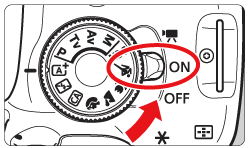
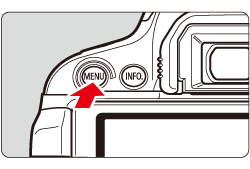
 ] 設定頁下,選擇 [影像畫質],然後按 <
] 設定頁下,選擇 [影像畫質],然後按 < >。
>。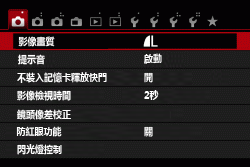
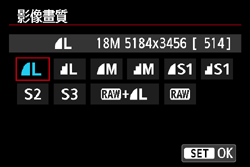
 >。
>。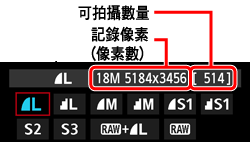
 、
、 、
、 +
+  、
、 )。
)。 適用於數碼相框中的影像播放。
適用於數碼相框中的影像播放。 適用於作為郵件附件傳送影像或用於網站。
適用於作為郵件附件傳送影像或用於網站。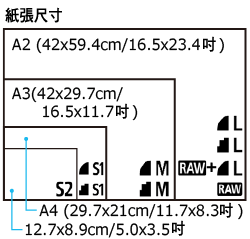
 及
及 。
。 影像的影像畫質也較高。如果選擇
影像的影像畫質也較高。如果選擇 ,影像畫質會略有下降,但是可以將更多的影像儲存至記憶卡。其中,
,影像畫質會略有下降,但是可以將更多的影像儲存至記憶卡。其中, 及
及 均具有
均具有 畫質。
畫質。 ?
? 影像需要使用電腦進行處理。關於詳細資訊,請參閱以下章節,[關於 RAW] 和 [關於 RAW+JPEG 大 (精細)]。
影像需要使用電腦進行處理。關於詳細資訊,請參閱以下章節,[關於 RAW] 和 [關於 RAW+JPEG 大 (精細)]。 是製作成
是製作成 前的原始影像資料。儘管 RAW 影像需要如 Digital Photo Professional 的軟件才能在電腦上顯示,但這些影像便於進行僅可以使用 RAW進行的影像調整。RAW 在您精確調整影像或拍攝重要主體時非常有效。
前的原始影像資料。儘管 RAW 影像需要如 Digital Photo Professional 的軟件才能在電腦上顯示,但這些影像便於進行僅可以使用 RAW進行的影像調整。RAW 在您精確調整影像或拍攝重要主體時非常有效。 +
+ 每次拍攝都會記錄
每次拍攝都會記錄 及
及 兩張影像。兩張影像同時儲存至記憶卡。兩種影像將以相同檔案編號儲存到相同資料夾中 (JPEG 影像副檔名為 .JPG,RAW 為 .CR2)。
兩張影像。兩張影像同時儲存至記憶卡。兩種影像將以相同檔案編號儲存到相同資料夾中 (JPEG 影像副檔名為 .JPG,RAW 為 .CR2)。 影像可以在沒有安裝相機隨附軟件的電腦上查看或打印。
影像可以在沒有安裝相機隨附軟件的電腦上查看或打印。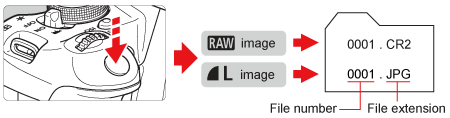
 影像,建議使用隨附的軟件。
影像,建議使用隨附的軟件。 影像。要查看
影像。要查看 影像是否兼容其他軟件,請諮詢相關軟件製造商。
影像是否兼容其他軟件,請諮詢相關軟件製造商。